【项目实训#02】PyCharm Gitee Git版本管理学习_pycharm配置gitee
【项目实训#02】PyCharm Gitee git版本管理学习
文章目录
- 【项目实训#02】PyCharm Gitee git版本管理学习
-
- 一、环境准备
-
- 1. 下载安装Git
- 2. 注册Gitee账号
- 二、PyCharm Gitee基本配置
-
- 1. 创建Gitee仓库
- 2. PyCharm Gitee插件安装
- 3. 在PyCharm中克隆仓库
- 三、PyCharm中的基础Git操作(UI界面)
-
- 1. 菜单栏显示的Git图标+分支名称
- 2. 左侧栏的“提交”菜单
- 3. 左侧栏的“Git”菜单
- 4. 分支操作补充
- 四、命令行中的基础Git操作
-
- 1. 配置Git用户信息
- 2. 初始化仓库
- 3. 克隆远程仓库
- 4. 添加文件到暂存区
- 5. 提交更改
- 6. 查看状态
- 7. 查看提交历史
- 8. 推送到远程仓库
- 9. 拉取远程更新
- 10. 分支操作
- 11. 解决冲突
- 12. 恢复到上个版本
-
- 情况一:修改了文件,但还未add到暂存区
- 情况二:已经add到暂存区,但还未commit
- 情况三:已经commit,但还未push到远程仓库
- 情况四:已经push到远程仓库
- 五、总结
一、环境准备
1. 下载安装Git
在使用PyCharm进行Gitee版本管理前,需要先安装Git客户端:
-
访问Git官网下载适合自己操作系统的Git安装包
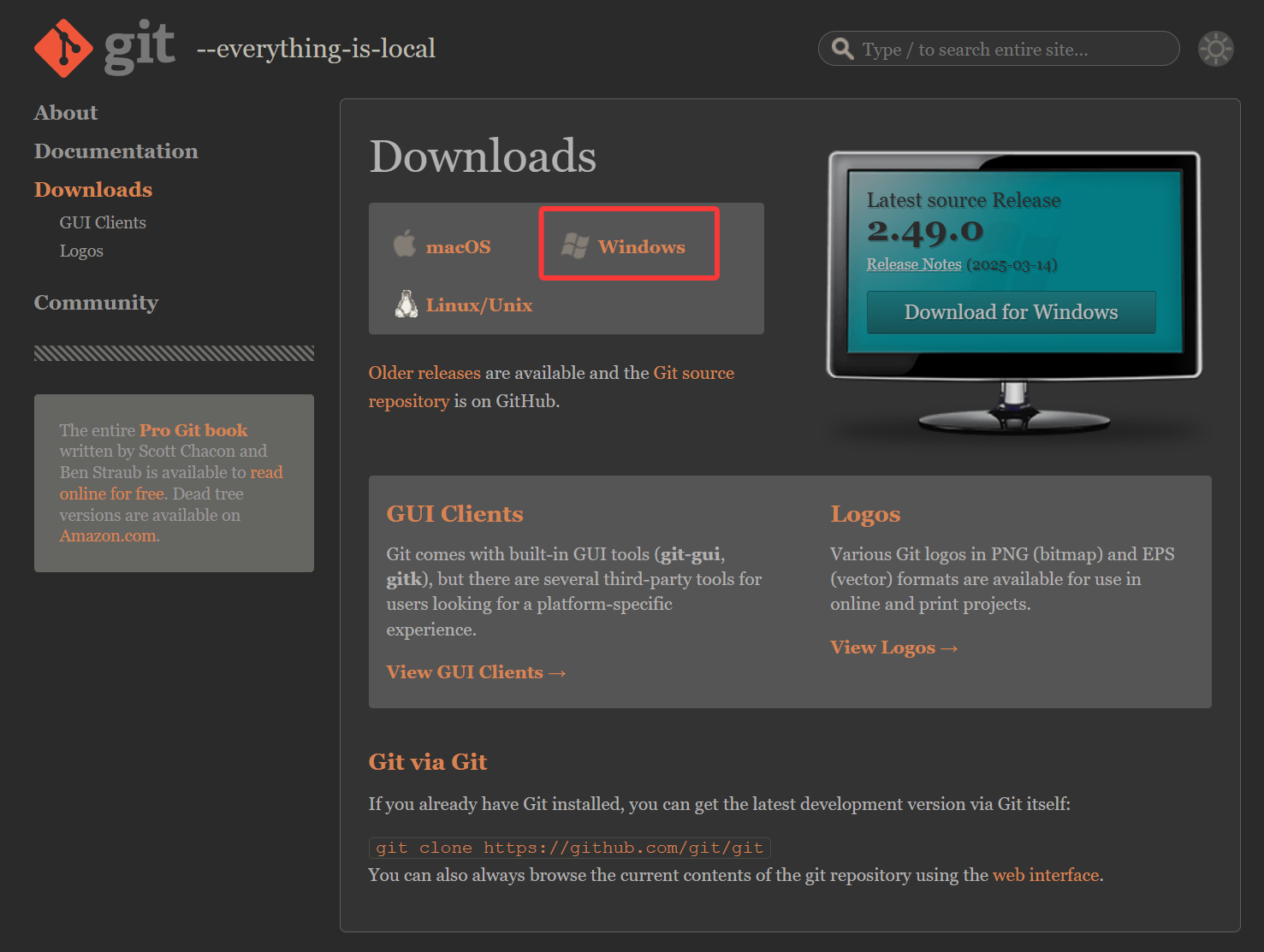
例如作者这里选择Windows操作系统,点击下载安装文件:
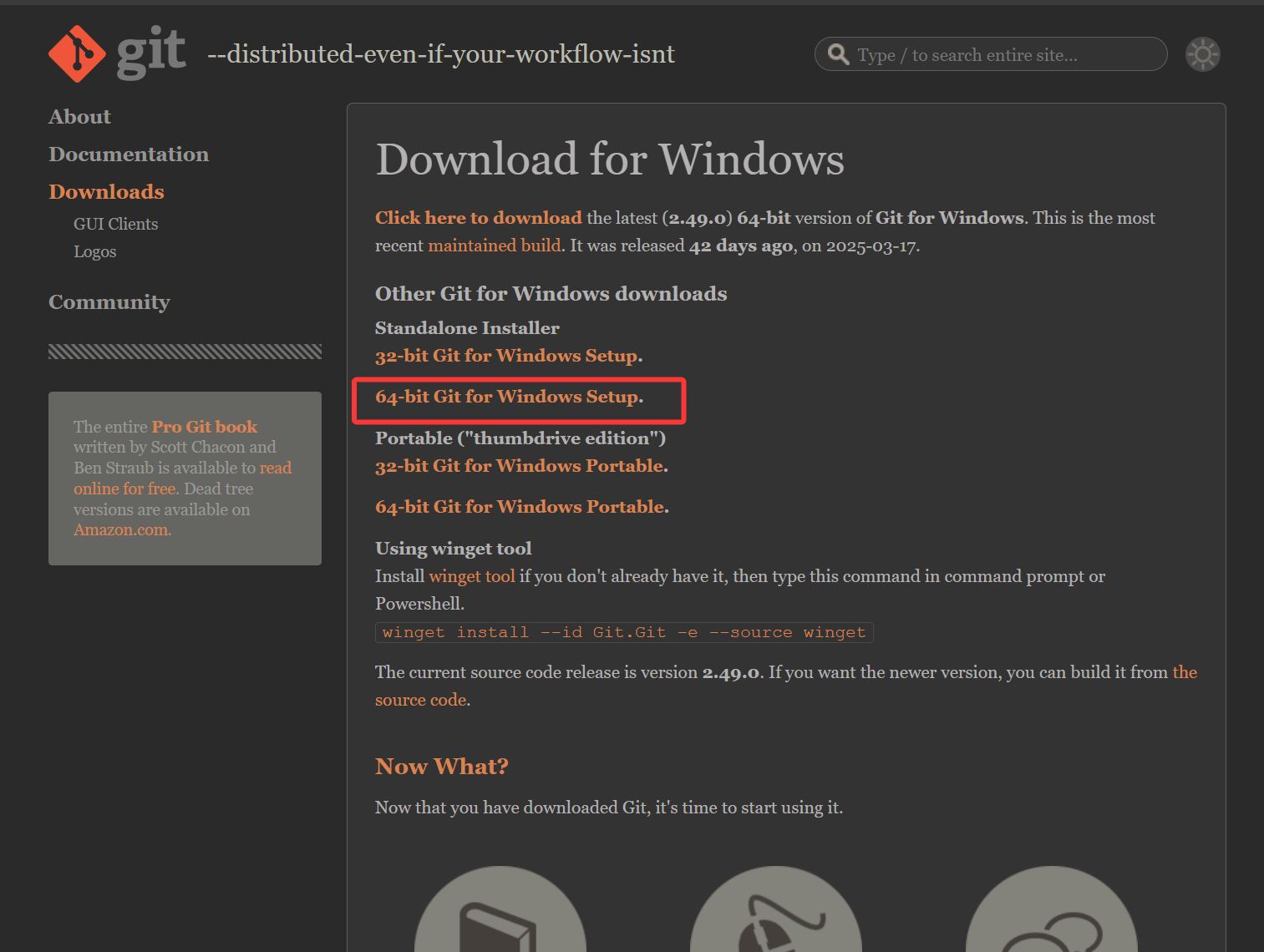
-
按照安装向导完成安装
安装完成后,打开命令行工具,输入
git --version验证安装是否成功
# 正常输出结果。例如git version 2.48.1.windows.12. 注册Gitee账号
- 访问Gitee官网
- 点击\"注册\"按钮,填写相关信息完成注册
- 登录账号,熟悉Gitee界面
二、PyCharm Gitee基本配置
1. 创建Gitee仓库
- 登录Gitee账号
- 点击右上角的\"+“图标,选择\"新建仓库”
- 填写仓库名称、描述等信息
- 选择仓库类型(公开/私有)
- 点击\"创建\"按钮完成仓库创建
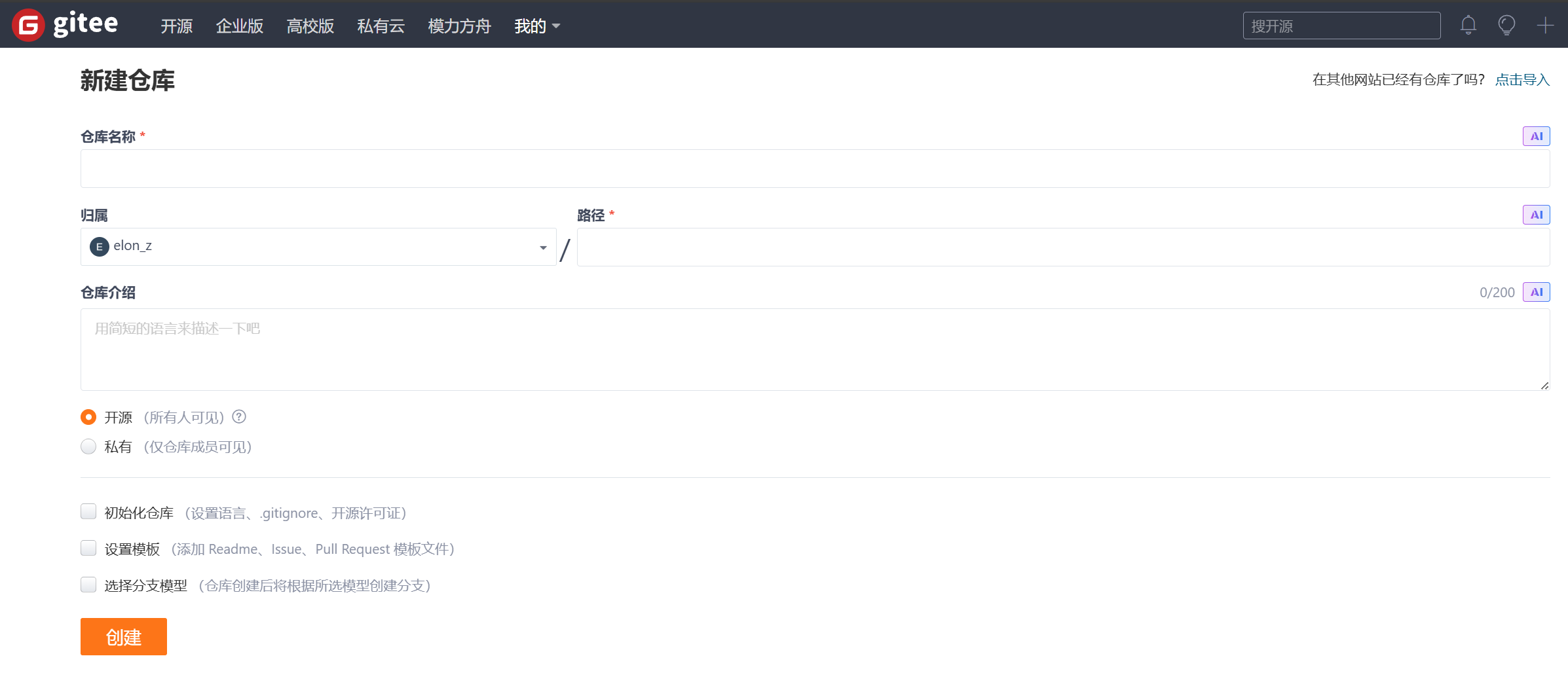
2. PyCharm Gitee插件安装
- 打开PyCharm
- 选择\"文件——设置\"
- 选择插件,在Marketplace搜索“Gitee”并安装
- 安装可能需要重启PyCharm
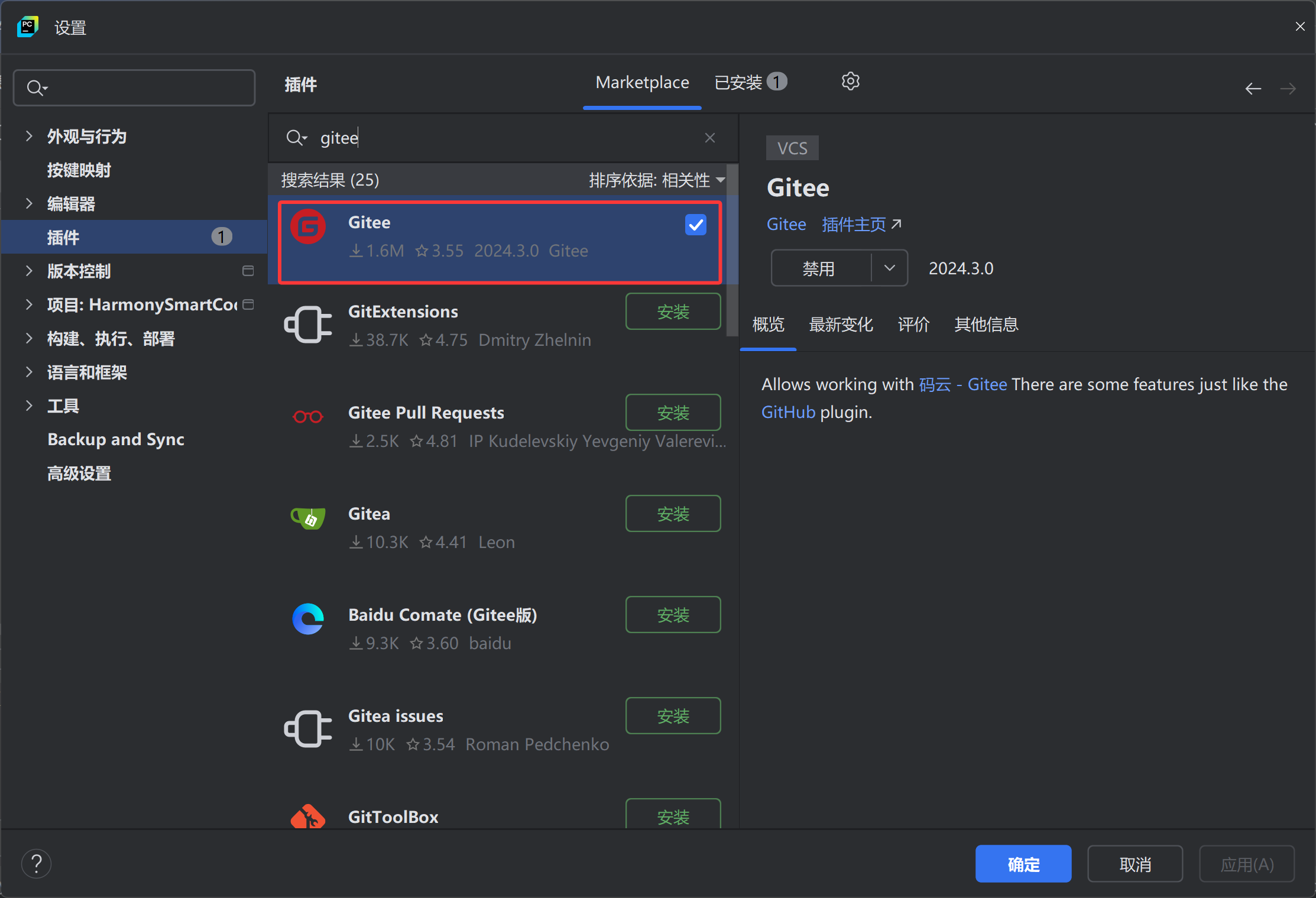
3. 在PyCharm中克隆仓库
- 选择\"文件——来自版本控制的项目\"
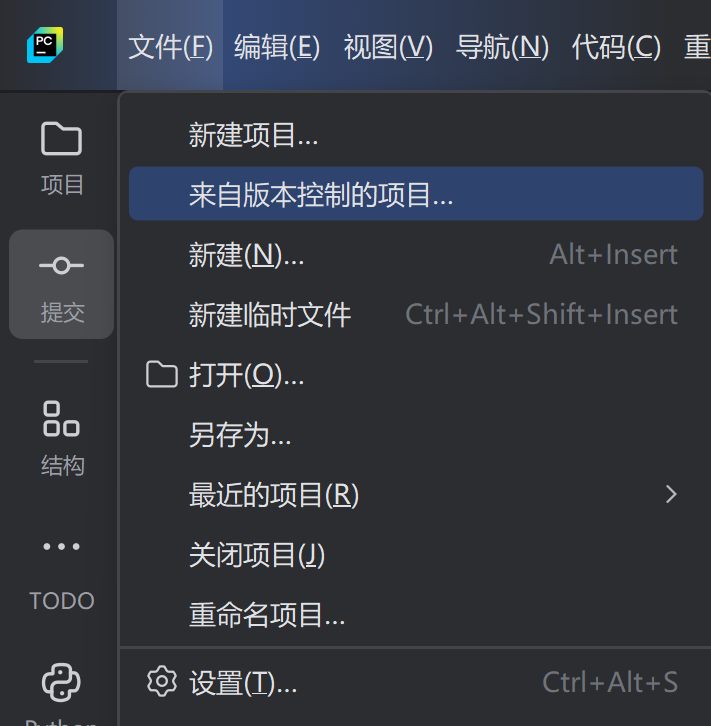
- 在左侧栏中选择Gitee,并登录之前注册好的Gitee账号
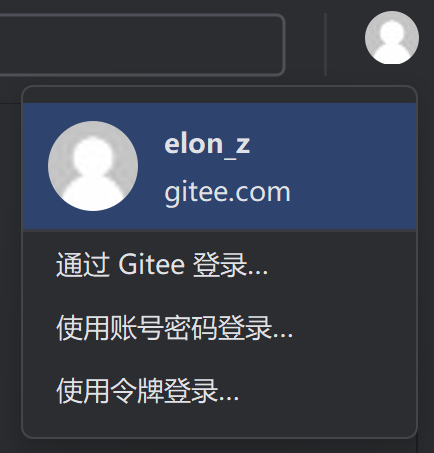
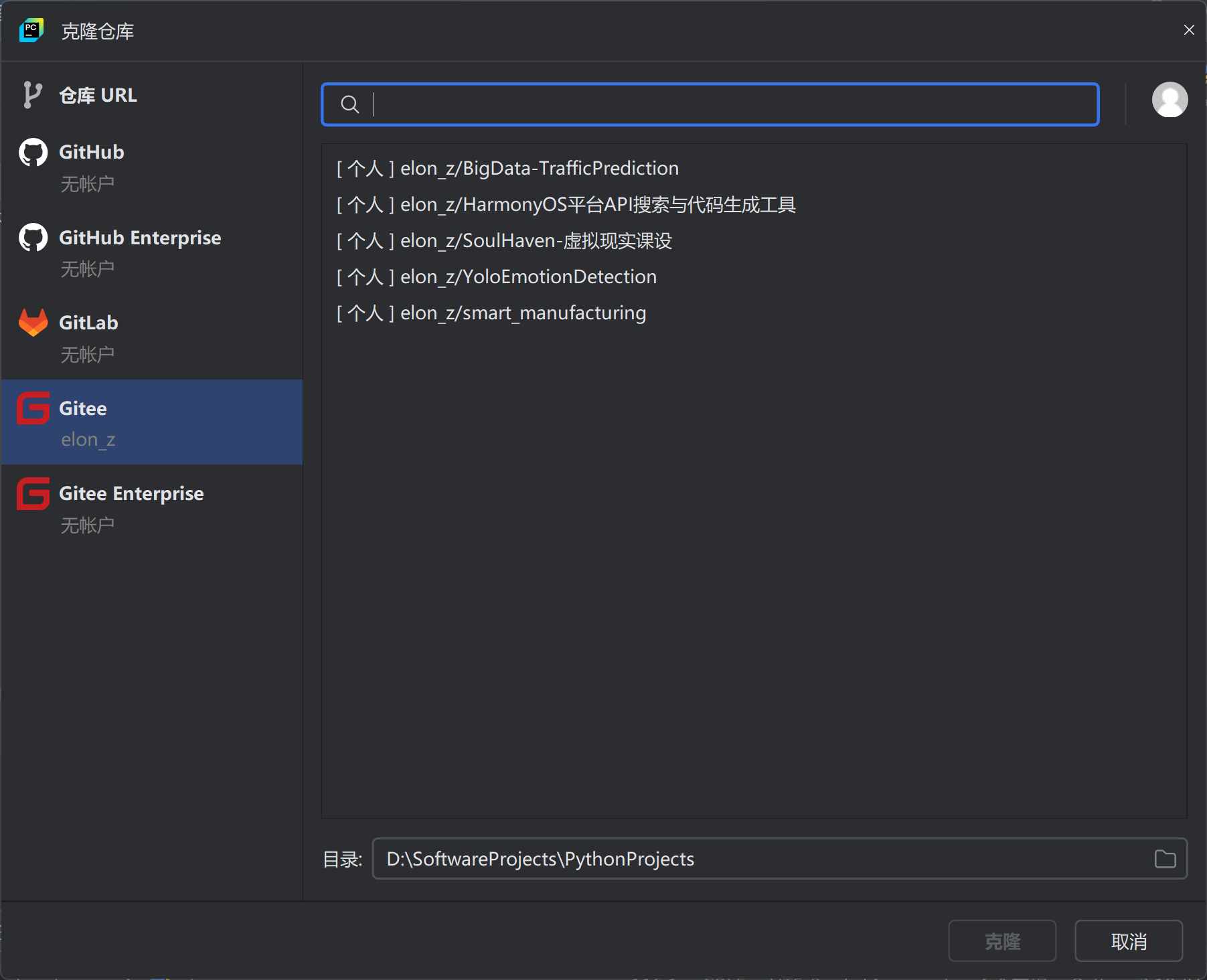
3. 选择刚刚创建的项目,并设置本地保存路径
4. 点击\"克隆\"按钮
三、PyCharm中的基础Git操作(UI界面)
在基础的Git仓库管理中主要操作有如下几个界面:
1. 菜单栏显示的Git图标+分支名称
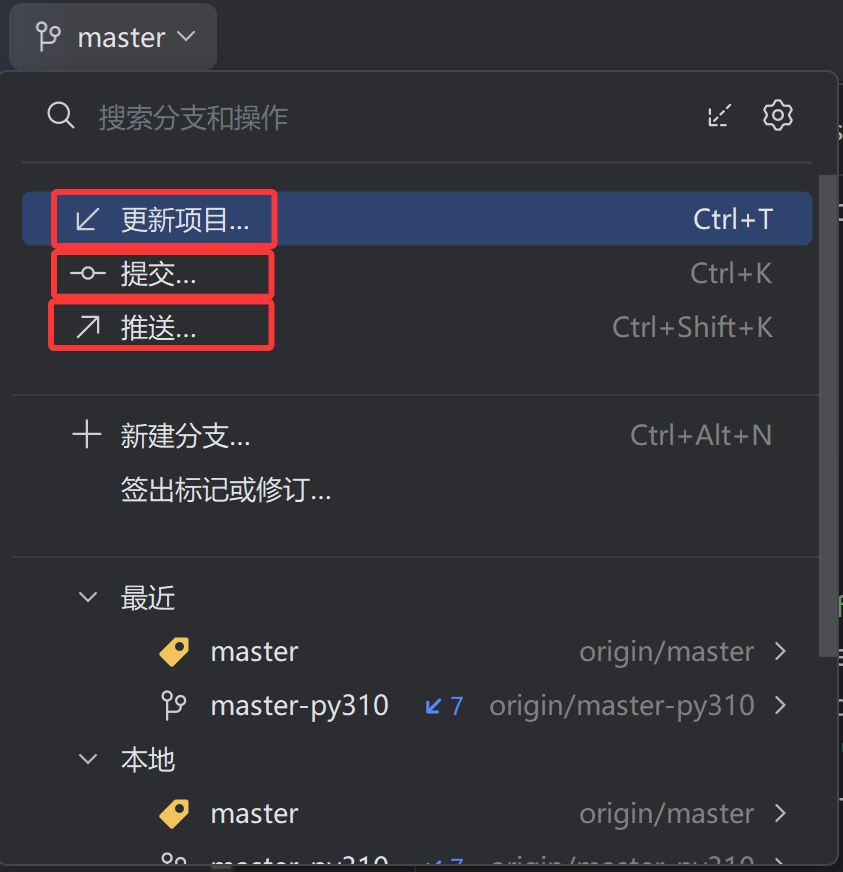
一共提供了3种主要操作:
- 更新项目(Pull):意思就是将仓库里面更新的内容拉取(复制)到本地,通常是和本地的文件合并
- 提交(Commit):意思是将当前对本地项目做出的修改进行一次保存(备份),提交到本地
- 推送(Push):意思是将在这之前做过的所有提交全都推送(覆盖)到远程仓库,对远程仓库完成若干次提交所做的所有修改
2. 左侧栏的“提交”菜单
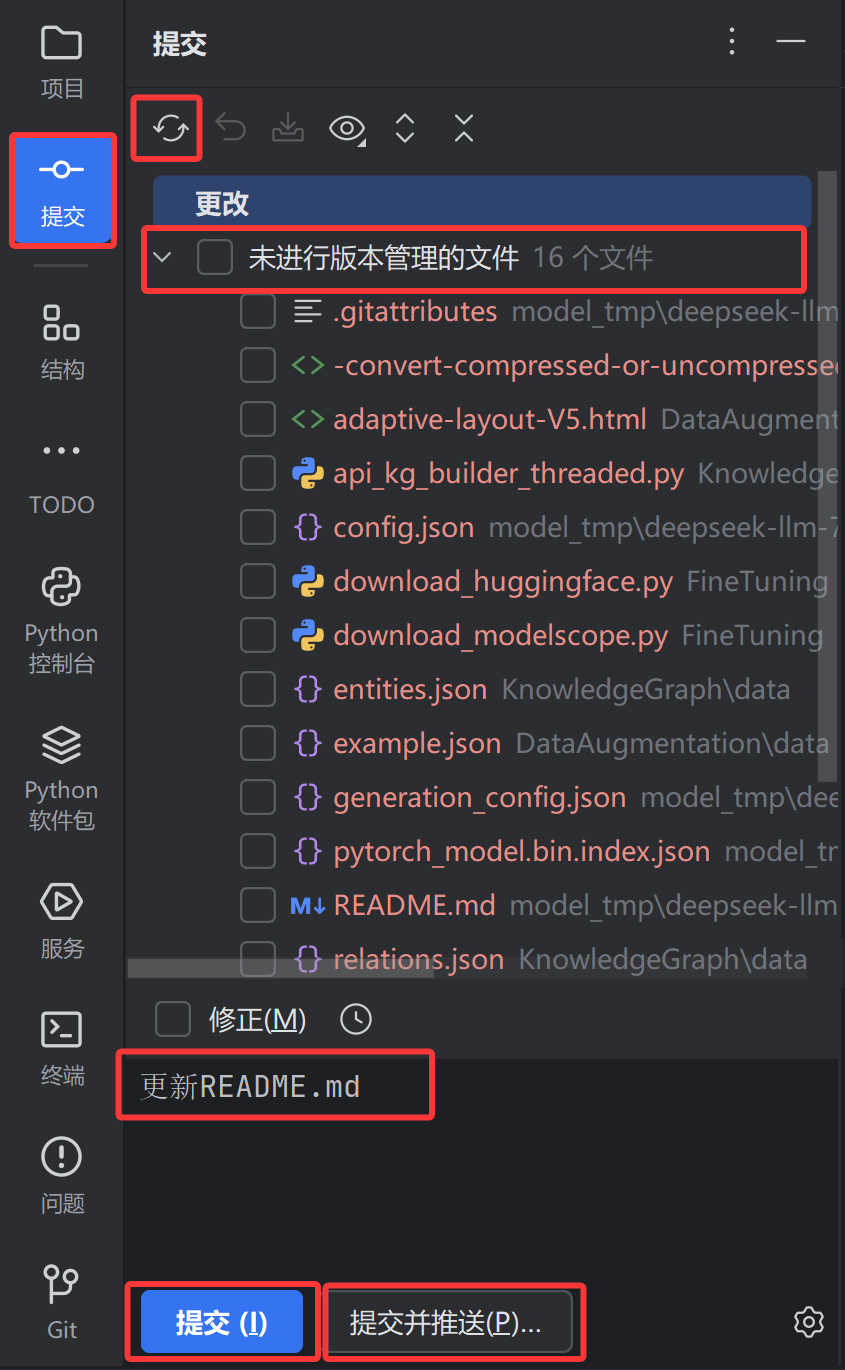
点击左侧栏提交菜单,可以看到更加详细的文件修改情况
例如,这里“更改”菜单下的“未进行版本管理的文件”,那这些文件就是还没有加入git的文件
可以在“更改”菜单下进行更细致的提交和推送操作:
- 勾选想要提交、推送的文件
- 在下方输入框种输入提交修改的文字描述内容
- 点击“提交”按钮进行提交,或直接点击“提交并推送”按钮在提交后立即推送至远程仓库
3. 左侧栏的“Git”菜单
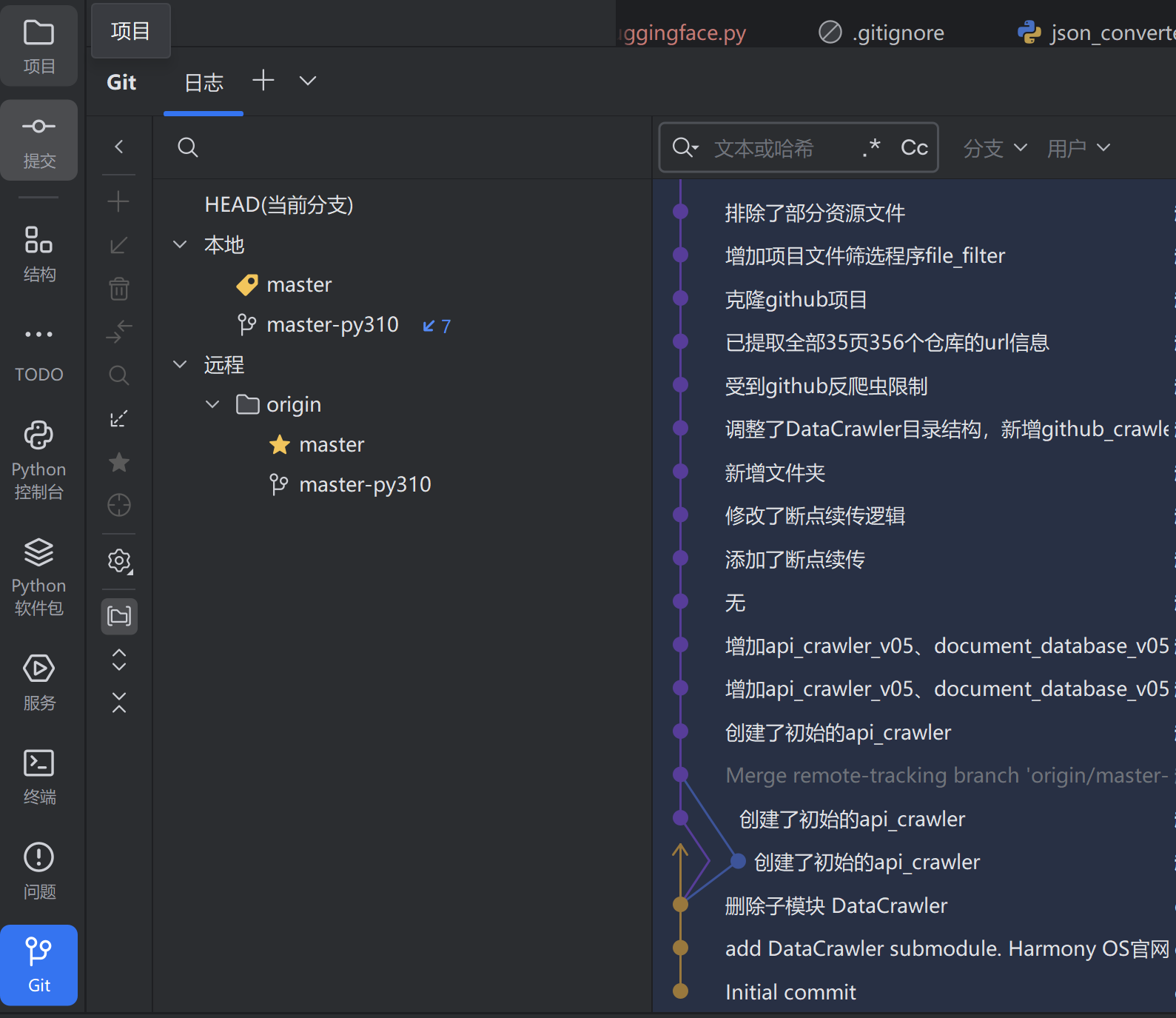
这里可以看到整个项目的一个历史提交/推送情况,可以很清晰地看到不同分支的流向情况以及分叉、合并等操作
4. 分支操作补充
在刚刚所述的界面中,都可以看到分支有关的按钮
可以点击“新建分支”来创建新的分支
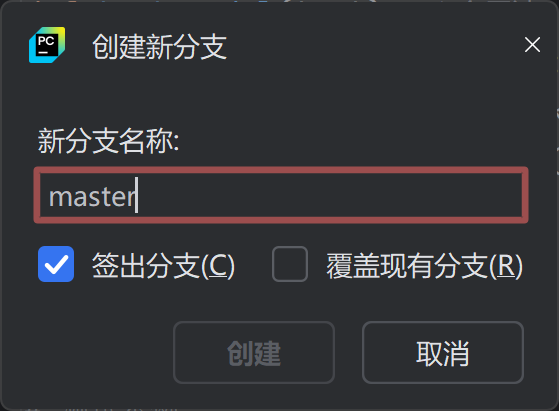
也可以选中分支以后,点击“签出”“变基”进行相应的分支操作,来改变本地项目所在的分支
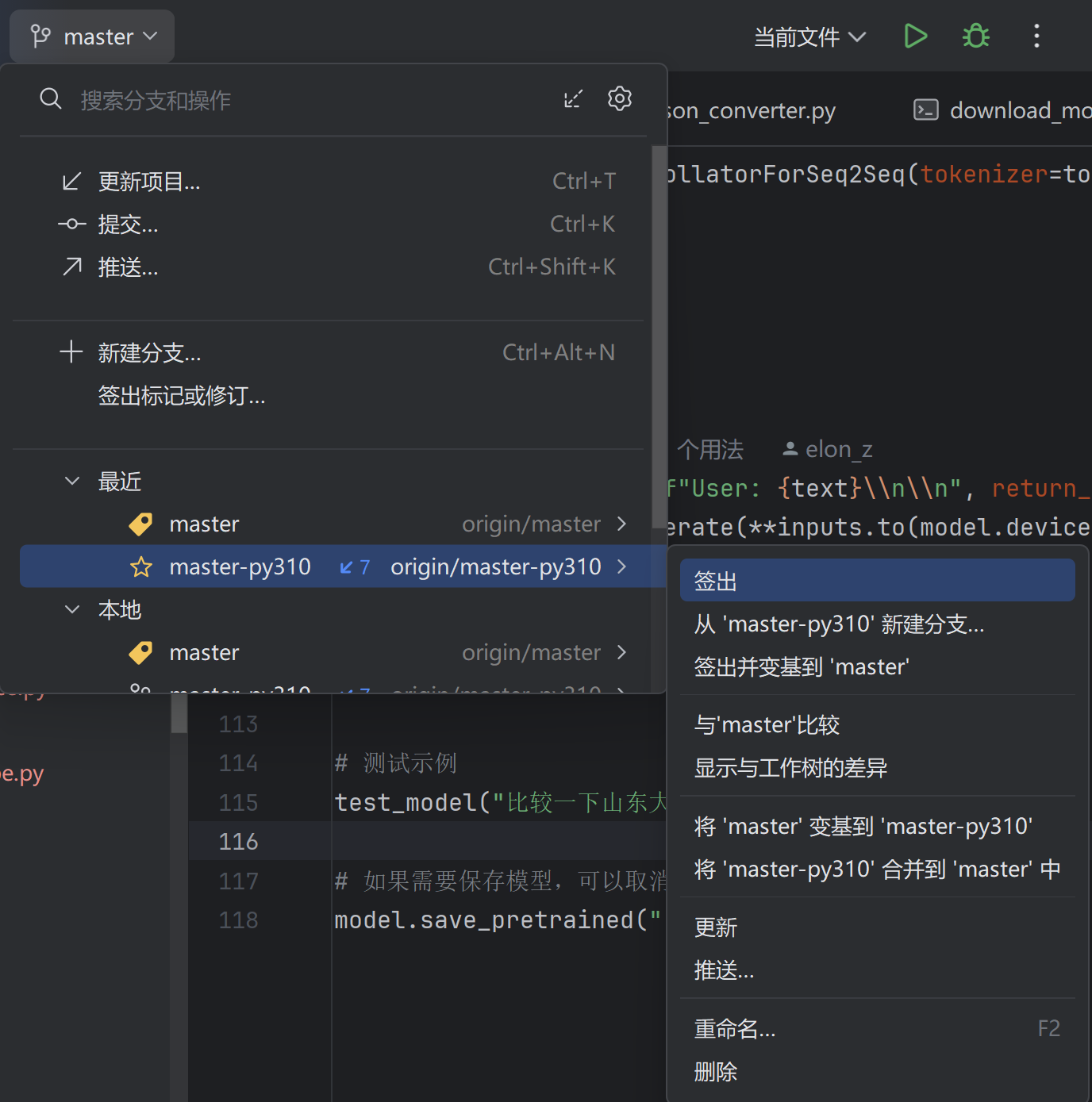
也可以类似地进行合并分支操作
四、命令行中的基础Git操作
虽然PyCharm提供了图形化的Git操作界面,但了解命令行Git操作仍然很重要,原因如下:
- 某些复杂的Git操作在IDE中可能不直观或不支持
- 在没有IDE的环境中(如服务器)需要使用命令行
- 命令行操作更加灵活,可以组合使用多种命令
1. 配置Git用户信息
git config --global user.name \"你的用户名\"git config --global user.email \"你的邮箱\"2. 初始化仓库
git init3. 克隆远程仓库
git clone https://gitee.com/用户名/仓库名.git4. 添加文件到暂存区
git add 文件名 # 添加单个文件git add . # 添加所有文件5. 提交更改
git commit -m \"提交信息\"6. 查看状态
git status7. 查看提交历史
git loggit log --oneline # 简洁模式8. 推送到远程仓库
git push origin 分支名9. 拉取远程更新
git pull origin 分支名10. 分支操作
git branch # 查看分支git branch 分支名 # 创建分支git checkout 分支名 # 切换分支git checkout -b 分支名 # 创建并切换分支git merge 分支名 # 合并分支git branch -d 分支名 # 删除分支11. 解决冲突
当合并分支时出现冲突,需要手动解决:
- 打开冲突文件,查找冲突标记(<<<<<<>>>>>> branch)
- 编辑文件解决冲突
- 保存文件
- 使用
git add添加解决冲突的文件 - 使用
git commit完成合并
12. 恢复到上个版本
在Git版本控制系统中,有时我们需要将代码恢复到之前的版本。根据不同的情况(是否已经add、commit或push),恢复方法也有所不同。下面介绍几种常见情况下的恢复方法:
情况一:修改了文件,但还未add到暂存区
如果你只是修改了文件,还没有使用git add命令,可以使用以下命令直接丢弃工作区的修改:
git checkout -- 文件名或者恢复所有修改:
git checkout .情况二:已经add到暂存区,但还未commit
如果你已经使用git add将修改添加到暂存区,但还没有commit,可以使用以下命令将文件从暂存区撤回,但保留工作区的修改:
git reset HEAD 文件名然后再使用上面的git checkout命令丢弃工作区的修改。
情况三:已经commit,但还未push到远程仓库
如果你已经commit了修改,但还没有push到远程仓库,可以使用以下命令回退到上一个commit版本:
git reset --hard HEAD^或者回退到指定的commit版本:
git reset --hard commit的哈希值注意:--hard参数会丢弃工作区的修改,如果想保留工作区的修改,可以使用--soft参数。
情况四:已经push到远程仓库
如果你已经将修改push到远程仓库,建议使用git revert命令创建一个新的commit来撤销之前的修改:
git revert HEAD或者撤销指定的commit:
git revert commit的哈希值这种方式不会删除历史记录,而是创建一个新的commit来撤销之前的修改,更加安全,特别是在多人协作的项目中。
注意:在执行这些操作前,建议先备份重要文件,以防意外丢失数据。
五、总结
本篇博客介绍了PyCharm结合Gitee进行Git版本管理的基本流程和操作方法。通过学习掌握了以下关键内容:
-
环境准备:包括Git客户端的安装配置和Gitee账号的注册,这是进行版本管理的基础。
-
PyCharm与Gitee的集成:通过安装Gitee插件,实现了PyCharm与Gitee的无缝连接,使得在IDE中直接进行版本控制变得简单高效。
-
图形界面操作:学习了PyCharm中的Git操作界面,包括菜单栏的基本操作、提交菜单的详细操作、Git历史查看以及分支管理等功能,这些图形化操作使得版本控制更加直观。
-
命令行操作:掌握了Git的基本命令行操作,包括仓库初始化、文件暂存、提交更改、查看状态、分支操作以及冲突解决等,这些命令在某些场景下比图形界面更加灵活高效。
通过PyCharm与Gitee的结合使用,可以在开发过程中实现高效的版本控制,有效管理代码变更,便于团队协作。无论是通过图形界面还是命令行,Git都为我们提供了强大的版本管理能力,帮助我们更好地组织和维护项目代码。
在实际开发中,建议根据具体场景灵活选择图形界面或命令行操作,充分利用Git的版本控制功能,提高开发效率和代码质量。同时,持续学习Git的高级特性,将有助于解决更复杂的版本控制问题。


